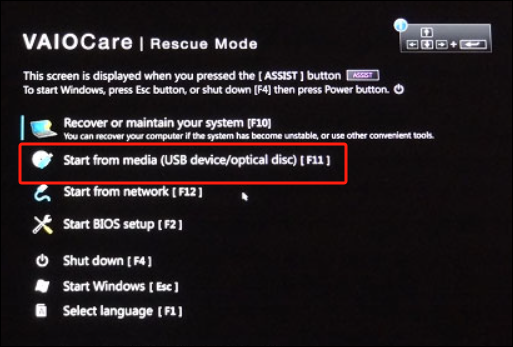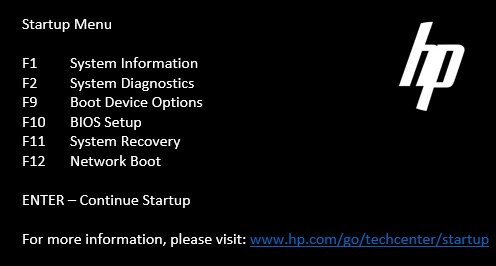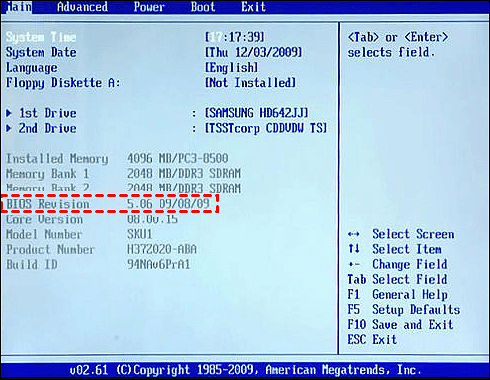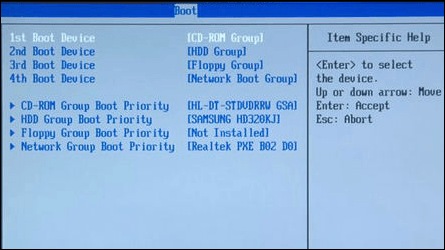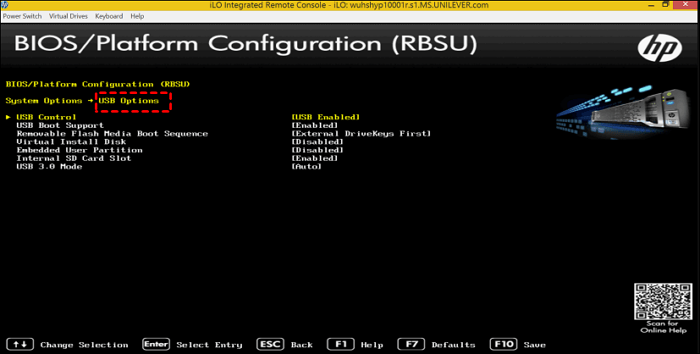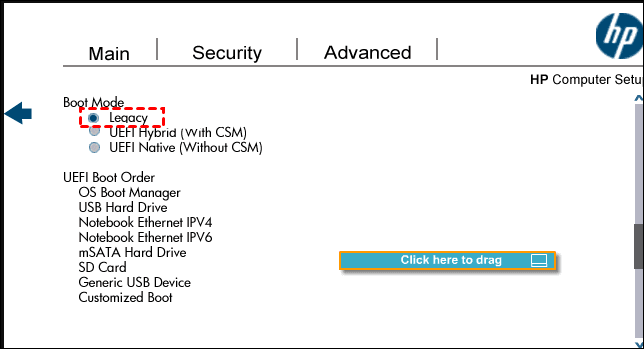أجهزة الكمبيوتر المحمولة من HP شائعة الاستخدام بين الأفراد والشركات. بسبب بعض أعطال النظام أو ترقياته، نحتاج إلى إعادة تثبيت نظام تشغيل Windows جديد. عادةً، نستخدم قرصًا مضغوطًا/قرص DVD لتشغيل الكمبيوتر المحمول. للأسف، لا تتضمن طُرز أجهزة الكمبيوتر المحمولة الجديدة من HP قرصًا مضغوطًا/قرص DVD.
الخيار الوحيد لمستخدمي أجهزة الكمبيوتر المحمولة من HP هو تشغيل الكمبيوتر عبر USB. يوفر برنامج EaseUS معلومات مفصلة حول تشغيل Windows عبر USB على أجهزة الكمبيوتر المحمولة من HP.
فيما يلي بعض الاستعدادات البسيطة للتمهيد من USB على الكمبيوتر المحمول HP :
| ⏱️المدة
|
5-7 دقائق |
| 💻النظام
|
ويندوز 11/10 |
| ⛏️ أدوات
|
✔️يو اس بي
✔️ملفات ISO لنظام التشغيل Windows
✔️كمبيوتر محمول أو مكتبي من HP
|
| 🖌️ عملية
|
1️⃣إنشاء USB قابل للتمهيد
2️⃣التمهيد من USB
|
| 🔍البرامج المطلوبة
|
مُنشئو USB - EaseUS Partition Master |
واصل القراءة للحصول على مزيد من التفاصيل حول كيفية التمهيد من USB على الكمبيوتر المحمول HP.
الاستعدادات للتمهيد من USB على الكمبيوتر المحمول من HP
إذا كنت تريد تشغيل جهاز الكمبيوتر الخاص بك من USB على الكمبيوتر المحمول HP وتثبيت Windows، فأنت بحاجة إلى القيام بالتحضيرات التالية:
1️⃣ قم بتنزيل ملف ISO لنظام Windows: https://www.microsoft.com/en-us/software-download
2️⃣قم بإعداد مساحة خالية على USB لا تقل عن 16 جيجابايت وقم بتنسيقه على شكل FAT32 .
3️⃣إنشاء محرك أقراص USB قابل للتمهيد
هناك عدة طرق لإنشاء USB قابل للتمهيد، والطريقة التي تختارها تعتمد على حالتك:
- إذا كنت ترغب فقط في تشغيل نظام التشغيل على حاسوب HP المحمول والعمل عليه، يمكنك استخدام أداة تثبيت Windows أو أدوات خارجية لإنشاء قرص USB قابل للتمهيد. يمكنك القيام بذلك مع أو بدون ملف ISO. - كيفية إنشاء قرص USB قابل للتمهيد
- إذا كنت تريد التمهيد من USB لحل مشكلة تعطل النظام أو أخطاء التمهيد، فإنني أوصيك بشدة باستخدام EaseUS Partition Master لحرق ملفات ISO على USB وتثبيت Windows، أو استخدام هذه الأداة للدخول إلى Win-PE.
EaseUS Partition Master أداة مصممة لأجهزة HP لإنشاء أقراص USB قابلة للتمهيد لنظام Windows. توفر هذه الأداة إمكانية نسخ ملفات ISO، وتُبسط عملية إنشاء أقراص USB قابلة للتمهيد باستخدام أدوات مدمجة. كما تُمكّن القرص من تشغيل ملفات تثبيت Windows أو نظام الكمبيوتر الشخصي الذي يعمل بنظام Windows.
توفر الأداة طرقًا بسيطة وسهلة الاستخدام، فلا داعي للقلق بشأن صعوبة استخدامها حتى لو كنت مبتدئًا. يمكنك إنشاء قرص USB قابل للإقلاع بنظام Windows باستخدام ملفات ISO كما يلي:
الخطوة ١. شغّل برنامج EaseUS Partition Master وانتقل إلى قسم الوسائط القابلة للإقلاع. انقر على "حرق قرص ISO" ثم "التالي".
الخطوة 2. حدد صورة ISO التي قمت بتنزيلها على جهاز الكمبيوتر الخاص بك، وانقر فوق "فتح".
الخطوة 3. انقر فوق "التالي" وحدد جهاز USB المستهدف كوجهة وانقر فوق "حرق" لتنفيذ العملية.
إلى جانب نسخ ملفات ISO إلى USB على نظام ويندوز، يوفر EaseUS Partition Master العديد من الميزات الفعّالة. إذا كنت مهتمًا، يمكنك الاطلاع عليها بالنقر على الزر التالي:
بالإضافة إلى ذلك، يوفر ويندوز أيضًا برامج حرق ملفات ISO مجانية أخرى. إذا كنت تستخدم ويندوز 8/8.1 Enterprise أو ويندوز 10 Education/Enterprise/Pro، يمكنك استخدام الأداة المدمجة في ويندوز - Windows To Go - لحرق ملفات USB:
قراءة إضافية: حرق ملفات ISO على USB على نظام التشغيل Windows 10
بعد الانتهاء من نسخ ملف ISO، يمكنك استخدام قرص USB المحروق على حاسوبك المحمول من HP لتشغيله. تابع القراءة لمعرفة كيفية تشغيل نظام HP من قرص USB.
اقرأ أيضاً:
كيفية التمهيد من USB على الكمبيوتر المحمول HP
سيقدم لك هذا الجزء طريقتين للتمهيد من USB على الكمبيوتر المحمول HP:
الدليل 1. التمهيد من USB عبر مفتاح قائمة التمهيد
الدليل 2. التمهيد من USB عبر BIOS
بعد فهم طرق تشغيل Windows من USB على الكمبيوتر المحمول HP، دعنا نلقي نظرة على الدليل التفصيلي خطوة بخطوة:
الدليل 1. التمهيد من USB عبر مفتاح قائمة التمهيد
إذا كنت ترغب في تشغيل ويندوز من ذاكرة USB التي تم إنشاؤها، فعليك الانتقال إلى إعدادات BIOS وتعيين ذاكرة USB القابلة للتشغيل كجهاز التشغيل الأول. لمستخدمي HP، توفر HP مفاتيح الوصول إلى قائمة تمهيد HP . لتشغيل HP من ذاكرة USB، يجب عليك معرفة مفاتيح تمهيد HP ثم اتباع الخطوات التالية:
الخطوة 1. أعد تشغيل الكمبيوتر واضغط على F9 أو Esc للوصول إلى قائمة التمهيد.
الخطوة 2. اضغط على F9 للوصول إلى خيارات تمهيد BIOS.
![مفتاح حصان]()
الخطوة 3. انقل محرك أقراص USB القابل للتشغيل إلى الخيار الأول وقم بإجراء التغيير.
الدليل 2. التمهيد من USB عبر BIOS
بالإضافة إلى ذلك، تأتي أجهزة الكمبيوتر المحمولة من HP مزودة بمفاتيح BIOS من HP. ستظهر عبارة "اضغط على ESC للوصول إلى BIOS" أسفل يسار الشاشة في كل مرة تشغّل فيها الجهاز، حيث يشير ESC إلى مفتاح BIOS.
الخطوة 1. قم بتشغيل الكمبيوتر مرة أخرى واضغط على مفتاح BIOS (F10) بشكل متكرر حتى ترى شاشة إعداد BIOS.
![فتح نافذة BIOS HP]()
الخطوة 2. استخدم مفاتيح الأسهم للانتقال من "الرئيسية" إلى "التمهيد" وحدد محرك أقراص USB.
![إعدادات BIOS HP]()
الخطوة 3. احفظ التغييرات وأعد تشغيل جهاز الكمبيوتر HP.
إذا كنت تعتقد أن هذا المقطع مفيد للتمهيد من الكمبيوتر المحمول HP على نظام التشغيل Windows، فانقر فوق الزر أدناه لمشاركته مع الأشخاص الآخرين المحتاجين.
نصيحة إضافية: إصلاح مشكلة عدم القدرة على تشغيل الكمبيوتر المحمول من HP من USB قابل للتمهيد
حرق ملفات Windows ISO على USB باستخدام EaseUS Partition Master، ثم تشغيل الكمبيوتر المحمول من USB، ليس بالأمر الصعب. ولكن قد تجد أحيانًا أن تشغيل HP من USB لا يظهر في BIOS. لماذا؟ يقدم هذا القسم بعض النصائح الإضافية:
أسباب عدم ظهور USB القابل للتمهيد في BIOS:
- مشاكل اتصال القرص
- مشاكل السائق
- خطأ في ترتيب التمهيد
- تقادم BIOS
يمكنك العثور على الحل المناسب وفقًا للأسباب المحتملة.
إصلاحات لحل مشكلة عدم ظهور USB من HP في BIOS:
الإصلاح 1. افصل كابل USB ثم أعد توصيله
إذا كانت المشكلة تتعلق باتصال USB، فيمكنك فصل الاتصال ثم إعادة الاتصال.
الإصلاح 2. تغيير تكوين USB 3.0
تتضمن معظم أنظمة BIOS برامج تشغيل USB 2.0، بينما لا تتوفر برامج تشغيل USB 3.0 إلا بعد تثبيت نظام التشغيل. إذا كانت المشكلة تتعلق بـ USB 2.0 و3.0، فعليك تهيئة USB 3.0 ليقوم تلقائيًا بما يلي:
الخطوة 1. حدد تكوين النظام > تكوين BIOS/المنصة (RBSU) > خيارات النظام > خيارات USB > وضع USB 3.0، ثم اضغط على Enter في لوحة أدوات النظام.
![خيارات USB من HP]()
الخطوة 2. اضغط على Enter بعد تحديد خيار وضع USB 3.0 التلقائي.
الإصلاح 3. تكوين تسلسل التمهيد
قد يواجه نظام Windows 10 بعض المشاكل في نظام UEFI أو BIOS القديم. يُرجى تعطيل ميزتي Fastboot وSecure Boot.
الخطوة 1. استخدم قائمة التمهيد الخاصة بـ HP واضغط مع الاستمرار على F10.
الخطوة 2. في خيارات التمهيد، تأكد من تعطيل التمهيد السريع والتمهيد الآمن أو إلغاء تحديدهما.
الخطوة 3. ضمن وضع التمهيد، حدد USB كخيار التمهيد الأول.
![وضع HP Legacy]()
الإصلاح 4. تحديث BIOS
قد يكون سبب عدم قدرة HP على الإقلاع من منفذ USB هو نظام BIOS القديم. لذلك، يمكنك إصلاح مشكلة عدم إمكانية الإقلاع من منفذ USB بتحديث BIOS. لقد وفرنا دليلاً مفصلاً لهذا الغرض. انقر على الرابط أدناه للاطلاع عليه:
قراءة مفصلة: كيفية تحديث BIOS Windows 10
إذا كنت تريد معرفة كيفية تشغيل الموديلات الأخرى من USB، انقر فوق الرابط أدناه للحصول على التفاصيل.
خاتمة
تقدم هذه المقالة تعليمات مفصلة حول كيفية تشغيل حاسوب HP المحمول من USB: استخدم برنامج EaseUS Partition Master لنسخ ملف ISO لنظام Windows على USB وإنشاء قرص USB قابل للتشغيل. بعد ذلك، بمعرفة قائمة تمهيد HP ومفاتيح BIOS، يمكنك تشغيل التمهيد من USB بسهولة. إذا لم يظهر قرص USB القابل للتشغيل الذي أنشأته في BIOS، فسيقدم لك هذا الدليل بعض الحلول السريعة!
ستكون هناك مواضيع أخرى متعلقة بهذا الموضوع لاحقًا. تابع القراءة.
الأسئلة الشائعة حول كيفية التمهيد من USB على الكمبيوتر المحمول من HP
يقدم هذا الجزء بعض الأسئلة الشائعة والمتعلقة بكيفية تشغيل الكمبيوتر المحمول من USB. نأمل أن يكون مفيدًا لك.
1. ما هو المفتاح الذي يستخدم للتمهيد من USB HP؟
توفر قائمة تمهيد HP عدة خيارات، بما في ذلك F9 لتغيير تسلسل تمهيد BIOS وF10 ليتمكن المستخدم من تمهيد USB في مفتاح BIOS.
2. لماذا لا يقوم الكمبيوتر المحمول HP بالتمهيد من USB على Windows 10؟
هناك عدة أسباب قد تؤدي إلى عدم تمكن أجهزة الكمبيوتر المحمولة من HP من التمهيد من USB: مشكلات اتصال USB، وإعدادات UEFI/EFI، ومشكلات نظام ملفات USB، ومشكلات إعداد BIOS.
3. كيفية إصلاح عدم ظهور USB الخاص بـ HP boot؟
يمكنك إصلاح خطأ عدم عرض USB من HP للأسباب المحتملة التالية، والتي تتوافق مع:
- تحديث BIOS
- تغيير إعدادات BIOS
- تغيير تكوين USB
- أعد إنشاء قرص تمهيد USB باستخدام أدوات احترافية
![]()
![]()
![]()
![]()
![]()
![]()